Hvis du har utforsket Telegram-meldingsappen mye, kan du være klar over at du kan bli med i offentlige grupper og kanaler som fungerer på omtrent samme måte som et mer tradisjonelt sosialt nettverk som Twitter eller Reddit. Og som Twitter, Reddit og YouTube, kan du dele innlegg fra disse offentlige gruppene og kanalene på andre plattformer som din egen blogg eller nettside i form av innebygde widgets. Vi viser deg hvordan du oppretter og deler Telegram-widgets med andre, slik at de kan oppleve det flotte innholdet som er tilgjengelig på denne kommunikasjonsplattformen.
Hvordan lage og dele Telegram-widgets fra mobilappen
- Åpne Telegram-app på mobilenheten din.
- Trykk på en chattetråd for en av de offentlige gruppene eller kanalene du følger.
- Finn meldingen du vil dele, og trykk på fremover / del-ikonet (ser ut som en pil).
-
Trykk på nederst på listen over hyppige kontakter Kopier link.


 Kilde: Android Central
Kilde: Android Central - Åpne Chrome eller den valgte nettleseren din, og lim inn lenken fra utklippstavlen.
- Trykk på <> ikon for å få innbyggingskoden.
-
Trykk på Kopiere for å ta tak i innbyggingskoden, som deretter kan plasseres i CMS på bloggen din, nettsiden osv.


 Kilde: Android Central
Kilde: Android Central
Denne widget-delingen fungerer bare for offentlige grupper og kanaler - du kan ikke legge ut morsomme quips fra vennene dine på nettet, og du trenger heller ikke å bekymre deg for at Telegram skammer deg heller.
VPN-tilbud: Lifetime-lisens for $ 16, månedlige planer til $ 1 og mer
Hvordan lage og dele Telegram-widgets fra desktop-appen
- Åpne skrivebordet Telegram-app (tilgjengelig for Windows, Linux og Mac).
-
Klikk på en chattetråd for en av de offentlige gruppene eller kanalene du følger.
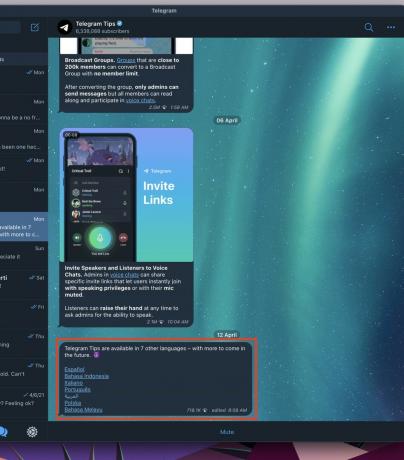 Kilde: Android Central
Kilde: Android Central - Finn meldingen du vil dele, og trykk på fremover / del-ikonet (ser ut som en pil).
-
Trykk på på toppen av listen over hyppige kontakter del ikon.
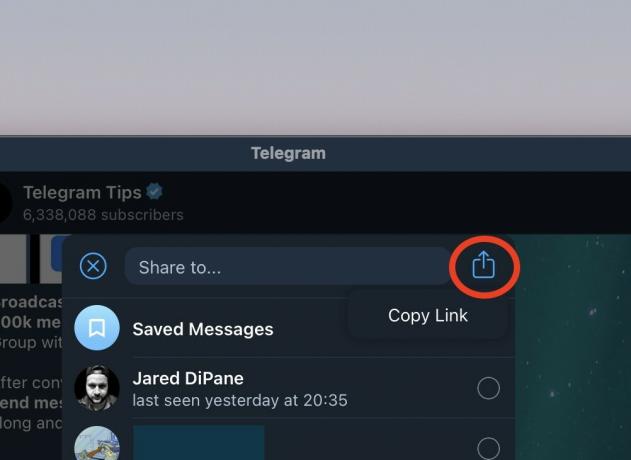 Kilde: Android Central
Kilde: Android Central - Åpne Chrome eller den valgte nettleseren din, og lim inn lenken fra utklippstavlen.
- Trykk på <> Bygg inn lenke for å få innbyggingskoden.
-
Trykk på Kopiere for å ta tak i innbyggingskoden, som deretter kan plasseres i CMS på bloggen din, nettsiden osv.
 Kilde: Android Central
Kilde: Android Central
Ovennevnte eksempel er fra Telegram-appen på macOS, men prosessen er lik på tvers av stasjonære apper.
Merk at du også kan tilpasse det innebygde innleggets utseende ved å gå til core.telegram.org/widgets/post og lime inn lenken i delen Konfigurer widget. Her kan du bestemme hvor bredt du vil at innlegget skal være hvis du vil inkludere forfatterens bilde, hvilke aksentfarger du vil bruke, og om du vil ha det i mørkt modus eller ikke. Jeg ønsket å lime inn to forskjellige utgaver for sammenligning her, men du kan bare lime inn en versjon av et innlegg per side.
Dynamiske og nyttige funksjoner som dette er grunnen til at de fleste av oss i Android Central bruker Telegram hver dag, og hvorfor vi tror det er en av beste meldingsapper tilgjengelig. Det er så mange andre fine tips og triks du kan bruke i appen, som bokmerke og lagre meldinger eller lage tilpassede klistremerker, vil du bli overrasket over hvor fleksibel denne chat-appen er.
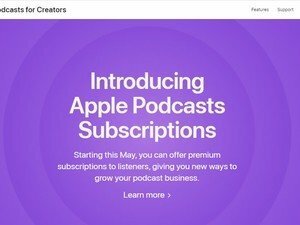
Apples Podcast-abonnementer prøver å kombinere crowdfunding av Patreon med skapelsesverktøyene til Spotify og Anchor. Vil det lykkes, og hvordan kan det sammenlignes med andre inntektsgenereringsstrategier for podcast?

Marshalls første oppføring i det ekte trådløse øreproppområdet er et par flott lydende ørepropper som perfekt illustrerer selskapets tilhørighet for høy rock and roll. Hvis du sparer noen få utelatelser som aktiv støyreduksjon, gir Mode IIs en del velkomstkonkurranse til alternativer fra Samsung, Jabra og Apple.

Varsler har alltid vært en av Androids sterke sider, og Google slutter aldri å jobbe med å gjøre dem bedre. Android 12s nye samtaleklasse er den neste store tingen når det gjelder å holde seg oppdatert.

Foretrekker du treningsøktene dine å utfordre hele kroppen? Bryr du deg mer om aerobic eller muskeltrening? Trenger du et høyhastighets lydspor eller en høy score for å motivere deg? Eller ønsker du et spill først og fremst, med trening som en glad bonus? Uansett hva du foretrekker, har vi de beste Oculus Quest 2 VR-opplevelsene for å holde deg frisk mens du holder deg innendørs.
